Bootolható flash meghajtó létrehozása OS X Lion rendszerrel
Mit kell tudni
- Meghajtó formázása Machez: In Lemez segédprogram, menj Partíció > Mennyiségi séma > 1 Partíció. Hozzon létre kötetnevet, válassza ki Lehetőségek > GUID > Alkalmaz.
- Oroszlánban SharedSupport mappát, másolja és húzza .dmg fájlba Lemez segédprogram > Forrás. Húzza a hangerőt ide Rendeltetési hely > Cél törlése > visszaállítás.
- Indítás: Helyezze be a flash meghajtót a Mac rendszerbe, és indítsa újra. Tart választási lehetőség gombot, miközben a Mac újraindul. Ban ben OS X Startup Manager, válassza ki a rendszerindító meghajtót.
Akár vészhelyzetben van a rendszerindítás, akár szüksége van rá megjavítani a Mac merevlemezét, könnyű létrehozni a USB telepítőlemez számára Mac OS X Lion (10.7). Használhat flash meghajtót (legalább 8 GB-os). telepítse a Lion-t egy frissen formázott merevlemezen, és ebben az útmutatóban megmutatjuk, hogyan.
Bootolható Lion telepítés elhelyezése flash meghajtón
Ez a folyamat néhány lépésből áll. Először győződjön meg arról, hogy az USB-meghajtó formázott-e Mac számítógéphez, majd töltse le az OS X Lion telepítőt a
Győződjön meg arról, hogy USB-meghajtója Machez van formázva
Nem minden USB-meghajtó használható közvetlenül a dobozból kivett Mac géppel. Ha az USB-meghajtón nincs kifejezetten feltüntetve, hogy Mac-kompatibilis, akkor törölnie kell és formáznia kell a meghajtót, hogy Mac számítógéppel használhassa. Itt van, hogyan:
Ez a folyamat törli az USB-meghajtón lévő összes adatot.
Helyezze be az USB flash meghajtót a Mac számítógép USB-portjába.
Tól től Alkalmazások/Segédprogramok, indítsa el Lemez segédprogram.
Ban,-ben Lemez segédprogram ablakban válassza ki a pendrive-od a csatolt eszközök listájában.
Válaszd ki a Partíció lapon.
Használja a Mennyiségi séma legördülő ablak a kiválasztásához 1 Partíció.
Adjon nevet a létrehozni kívánt kötetnek, például Mac OS X ESD telepítése.
Győződjön meg arról, hogy a Formátum legördülő menü értékre van állítva Mac OS X kiterjesztett (Jegyzőkönyv).
Válaszd ki a Lehetőségek gombot, válasszon GUID partíciós tábla típusaként, majd válassza ki rendben.
Válassza ki Alkalmaz.
A Disk Utility megkérdezi, hogy biztos-e benne, hogy particionálja az USB flash meghajtót. Válassza ki Partíció folytatni.
Lemez segédprogram formázza és particionálja az USB flash meghajtót. Ha kész, válassza ki KilépésLemez segédprogram. USB flash meghajtója fel van készítve az OS X Lion telepítői folyamatára.
Töltse le az OS X Liont, és másolja a flash meghajtóra
Most, hogy az USB flash meghajtó elkészült, folytassa az OS X Lion letöltésével és a telepítő másolásával a meghajtóra.

Pexels
Mac számítógépén nyissa meg az App Store letöltési oldalát a következőhöz: OS X Oroszlán (10.7).
-
Az OS X Lion ára 19,99 dollár. Válassza ki Zacskóba tesz majd fejezze be a vásárlást.
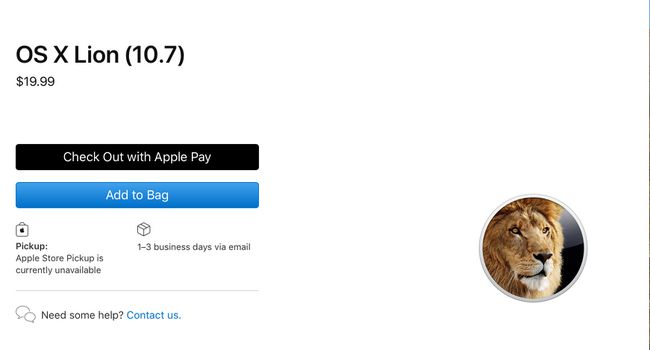
Az Apple e-mailben elküldi a beváltási kódot a Mac App Store számára, általában egy napon belül. Amikor megkapja az e-mailt és a kódot, letölti az OS X Lion rendszert Mac számítógépére az App Store áruházból.
A Lion letöltése után lépjen a Alkalmazások mappát, és keresse meg a Lion másolatát.
Kattintson a jobb gombbal a letöltött fájlra, és válassza ki Mutasd a csomag tartalmát.
Nyissa meg a Tartalom mappát.
Nyissa meg a SharedSupport Mappa.
Belül SharedSupport A mappa egy képfájl, melynek neve InstallESD.dmg.
Kattintson jobb gombbal a InstallESD.dmg fájlt, és válassza ki Másolat a felugró menüből.
Zárd be a Kereső ablak.
Jobb klikk az asztal egy üres területén, és válassza ki Elem beillesztése a felugró menüből. Létrehozta a másolatot a InstallESD.dmg fájlt az asztalon.
Csatlakoztassa a megfelelően formázott USB-meghajtót a Mac-hez.
Dob Lemez segédprogram.
Válaszd ki a flash meghajtó eszköz (nem a kötet neve) a Lemez segédprogram ablak.
Válaszd ki a visszaállítás lapon.
Húzza a InstallESD.dmg fájlt az eszközlistából a Forrás terület.
Húzza a Mac OS X Telepítse az ESD kötet nevét az eszközlistából a Rendeltetési hely terület.
Győződjön meg arról, hogy a Cél törlése négyzet be van jelölve.
Válassza ki visszaállítás.
-
Lemez segédprogram megkérdezi, hogy biztosan szeretné-e végrehajtani a visszaállítási funkciót. Válassza ki Törli folytatni.
Előfordulhat, hogy rendszergazdai fiókja jelszavát kérik; adja meg a szükséges információkat és válassza ki rendben.
A klónozás/visszaállítás folyamat eltarthat egy ideig. Ha a folyamat befejeződött, lépjen ki Lemez segédprogram.
A rendszerindító flash meghajtó használata
A rendszerindító flash meghajtó OS X Lion telepítőként való használata:
Helyezze be az USB flash meghajtót a Mac számítógépe egyik USB-portjába.
Indítsa újra a Mac-et.
Amikor a Mac képernyője kikapcsol, tartsa lenyomva a gombot választási lehetőség gombot, miközben a Mac újraindul.
Megjelenik a OS X Startup Manager, amely felsorolja a Mac-hez csatlakoztatott összes rendszerindító eszközt. A nyílbillentyűkkel válassza ki a létrehozott rendszerindító flash meghajtót, majd nyomja meg a gombot Visszatérés.
Kövesse a képernyőn megjelenő utasításokat az OS X Lion telepítéséhez Mac számítógépére.
